Google शीट में एकाधिक शीटों को एक शीट में कैसे संयोजित/मर्ज करें?
Google शीट में एकाधिक शीटों को एक ही शीट में कैसे संयोजित या मर्ज करें? यहां मैं आपके लिए इस कार्य को हल करने के एक आसान फॉर्मूले के बारे में बात करूंगा।
Google शीट में एकाधिक शीटों को एक शीट में संयोजित/मर्ज करें
Google शीट में एकाधिक शीटों को एक शीट में संयोजित/मर्ज करें
एकाधिक शीटों को एक ही शीट में संयोजित करने के लिए, निम्नलिखित उपयोगी सूत्र आपके काम आ सकते हैं। कृपया इस प्रकार करें:
1. यह सूत्र टाइप करें:
={filter('Qua1'!A2:C, len('Qua1'!A2:A)); filter('Qua2'!A2:C, len('Qua2'!A2:A)); filter('Qua3'!A2:C, len('Qua3'!A2:A));filter('Qua4'!A2:C, len('Qua4'!A2:A))} नई शीट के एक सेल में जहां आप अन्य शीट से डेटा को संयोजित करना चाहते हैं। स्क्रीनशॉट देखें:
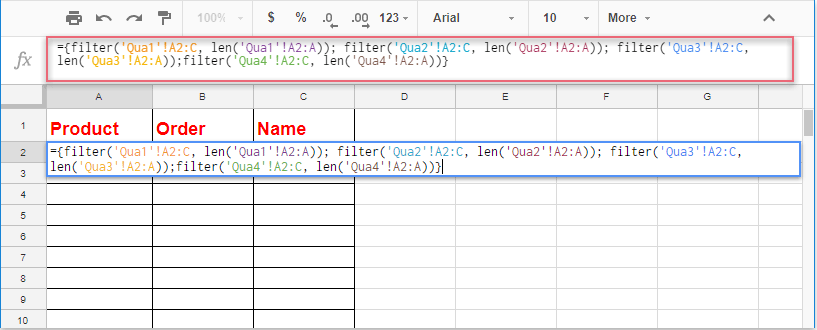
टिप्पणियाँ:
1. उपरोक्त सूत्र में, Qua1, Qua2, Qua3, तथा Qua4 ये वे शीट नाम हैं जिन्हें आप संयोजित करना चाहते हैं; ए2:सी शीट की सभी कोशिकाओं - Qua1, Qua2, Qua3, और Qua4 को दूसरी पंक्ति से अंतिम पंक्ति तक लाने के लिए उपयोग किया जाता है।
2. उपरोक्त सूत्र में, लेन('Qua1'!A2:A), लेन('Qua2'!A2:A), लेन('Qua3'!A2:A), लेन('Qua4'!A2:A) इंगित करें कि कॉलम ए में प्रविष्टि गैर-रिक्त है, यदि रिक्त कक्ष हैं, तो पंक्ति को मर्ज की गई शीट से बाहर रखा जाएगा।
2. फिर दबाएं दर्ज कुंजी, विशिष्ट शीट से सभी पंक्तियों को एक एकल शीट में विलय कर दिया गया है जैसा कि स्क्रीनशॉट में दिखाया गया है:
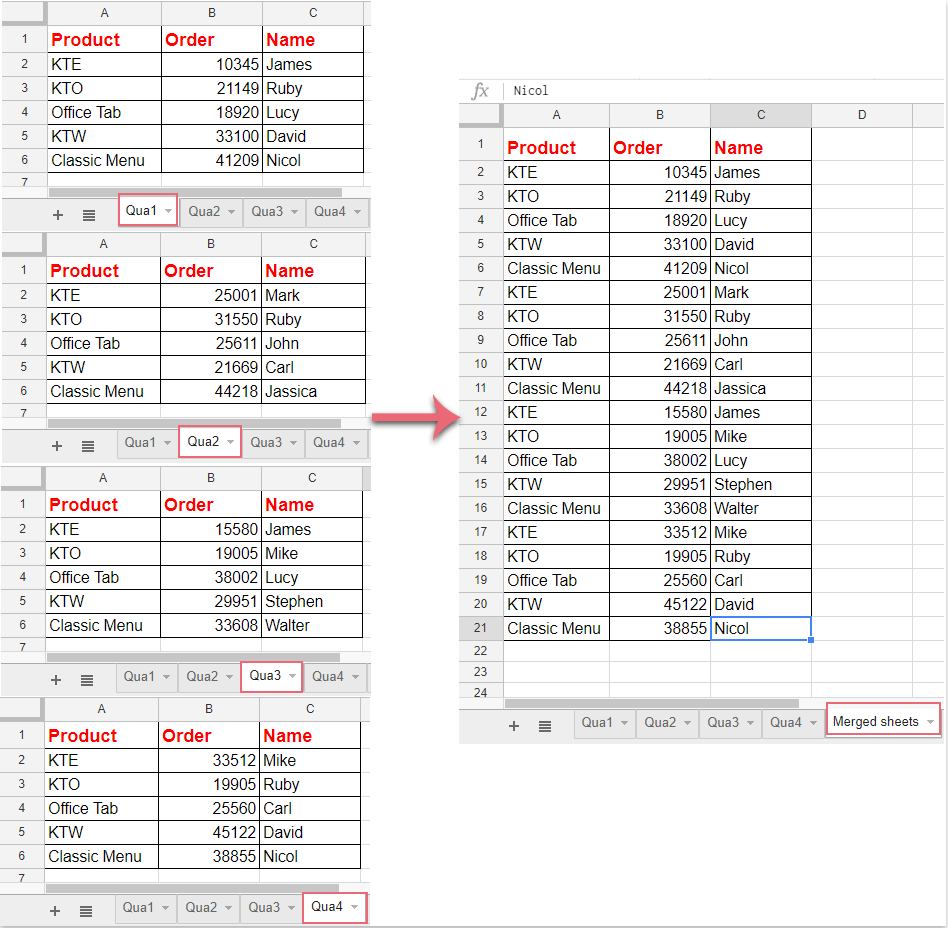
सर्वोत्तम कार्यालय उत्पादकता उपकरण
एक्सेल के लिए कुटूल के साथ अपने एक्सेल कौशल को सुपरचार्ज करें, और पहले जैसी दक्षता का अनुभव करें। एक्सेल के लिए कुटूल उत्पादकता बढ़ाने और समय बचाने के लिए 300 से अधिक उन्नत सुविधाएँ प्रदान करता है। वह सुविधा प्राप्त करने के लिए यहां क्लिक करें जिसकी आपको सबसे अधिक आवश्यकता है...

ऑफिस टैब ऑफिस में टैब्ड इंटरफ़ेस लाता है, और आपके काम को बहुत आसान बनाता है
- Word, Excel, PowerPoint में टैब्ड संपादन और रीडिंग सक्षम करें, प्रकाशक, एक्सेस, विसियो और प्रोजेक्ट।
- नई विंडो के बजाय एक ही विंडो के नए टैब में एकाधिक दस्तावेज़ खोलें और बनाएं।
- आपकी उत्पादकता 50% बढ़ जाती है, और आपके लिए हर दिन सैकड़ों माउस क्लिक कम हो जाते हैं!
